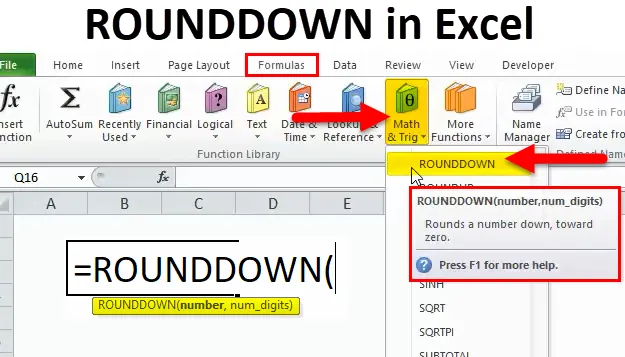
Função ROUNDDOWN no Excel (Sumário)
- ROUNDDOWN no Excel
- Fórmula ROUNDDOWN no Excel
- Como usar a função ROUNDDOWN no Excel?
ROUNDDOWN no Excel
A função ROUNDDOWN é uma função embutida no Excel que é categorizada na função MATH & TRIG. É usado como planilha e função VBA no excel
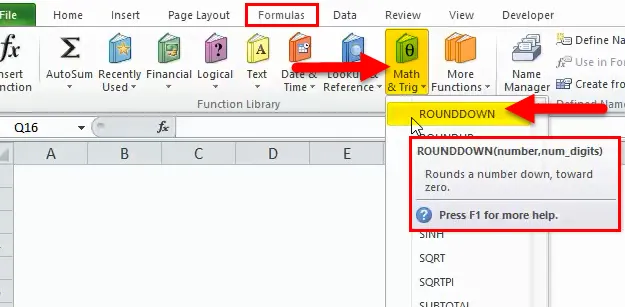
Às vezes, a aparência dos números com mais casas decimais não parece boa. Para reduzir o número de pontos decimais, a função Rounddown é usada
A função ROUNDDOWN no Excel é usada principalmente para reduzir um valor por um número especificado de dígitos ou casas decimais em um grande número de conjuntos de dados e modifica levemente o valor dos dados na célula
A função ROUNDDOWN é oposta à função ROUNDUP. É mais comumente usado no domínio financeiro para melhorar a precisão dos conjuntos de dados.
Definição
Função ROUNDDOWN : Arredonda um número para zero. Retorna um número de saída arredondado para baixo para um número especificado ou determinado de casas decimais
Fórmula ROUNDDOWN no Excel
Abaixo está a fórmula ROUNDDOWN:
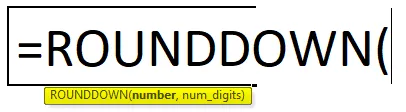
A sintaxe ou fórmula da função ROUNDDOWN possui argumentos mencionados abaixo:
número: é o número que você deseja arredondar para baixo. É argumento obrigatório e obrigatório
Pode ser inserido como referência, número, função ou fórmula de célula
num_digits: é o número de dígitos para o qual o número deve ser arredondado para baixo
ou
Temos que especificar quantas unidades (casas decimais) você deseja arredondar para
Antes de aplicar a função de arredondamento, você deve estar ciente de como determinar o número de dígitos? Suponha que eu tenha um número 950.134
9 5 0. 1 3 4
| Centenas | Dezenas | uns | Décimo | Centésimo | Milésimo |
O valor da posição para os dados do lado esquerdo é chamado de uns, dezenas e centenas. Enquanto o valor da posição após um ponto decimal, ou seja, à direita, é chamado décimo, centésimo e milésimo
Como usar a função ROUNDDOWN no Excel?
A função ROUNDDOWN é muito simples de usar. Vamos agora ver como usar a função ROUNDDOWN no Excel com a ajuda de alguns exemplos.
Você pode fazer o download deste modelo do Excel da função ROUNDDOWN aqui - Modelo do Excel da função ROUNDDOWNROUNDDOWN no Excel - Exemplo # 1
Arredonde um número para zero casas decimais
No exemplo abaixo mencionado, a célula "B9" contém um número com valores decimais. 984.5395, Com a ajuda da função ROUNDDOWN, preciso arredondar um número para zero com valor decimal na célula "C9"
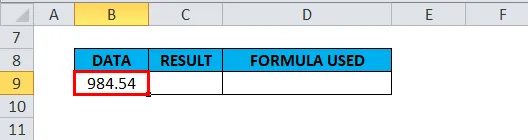
Vamos aplicar a função ROUNDDOWN na célula "C9". Selecione a célula “C9” onde a função ROUNDDOWN precisa ser aplicada.
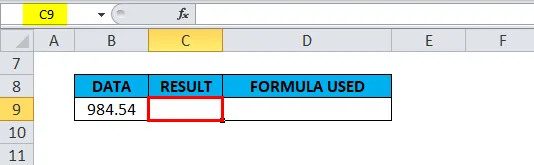
Clique no botão Inserir função (fx) na barra de ferramentas da fórmula. Aparecerá uma caixa de diálogo. Digite a palavra-chave “ROUNDDOWN” na busca por uma caixa de funções, uma função ROUNDDOWN aparecerá em uma caixa de funções. Clique duas vezes em uma função ROUNDDOWN.
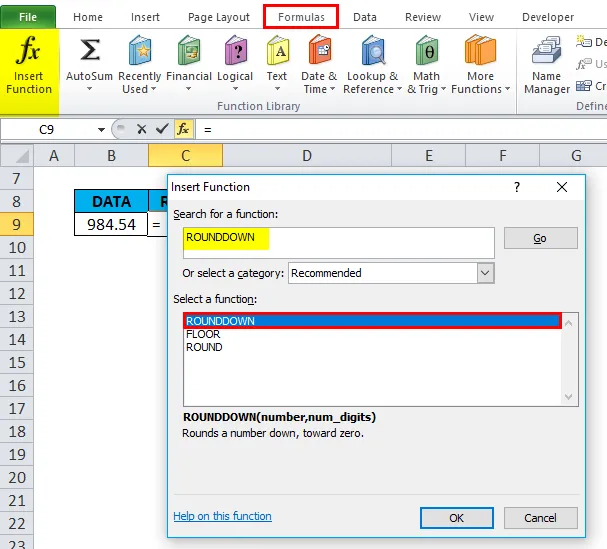
Uma caixa de diálogo aparece onde os argumentos para a função ROUNDDOWN precisam ser preenchidos ou inseridos
ie = ROUNDDOWN (número, num_digits)
número: é o número que eu quero arredondar para baixo. Aqui, a referência de célula 984.5395 ou B9 é inserida para obter a saída desejada. Aqui mencionei a célula de referência, ou seja, "B9"
num_digits: quero o número com valor decimal zero. Eu tenho que digitar "0" ou pode ser deixado em branco. Nota: por padrão, se não inserirmos nenhum valor. leva zero
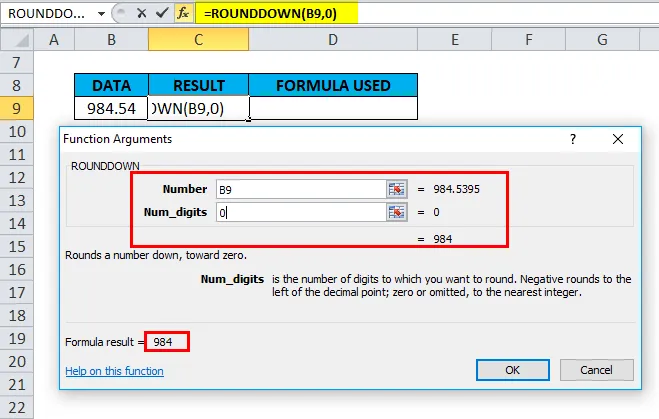
Clique em ok, depois de inserir os dois argumentos.
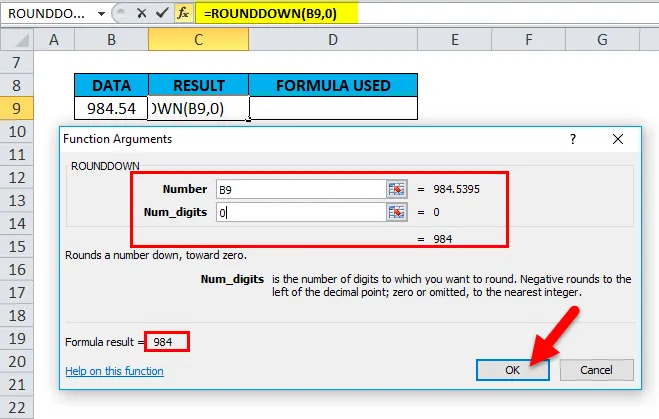
Aqui = a fórmula ROUNDDOWN (B9, 0) resulta ou arredonda 984.5395 até um número com valor decimal zero, ou seja, 984
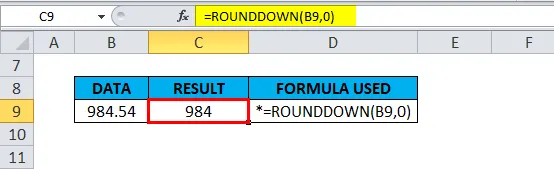
ROUNDDOWN no Excel - Exemplo # 2
Arredonde um número para duas casas decimais
No exemplo abaixo mencionado, a célula "G9" contém um número com valores decimais. 984.5395, com a ajuda da função ROUNDDOWN, preciso arredondar um número para dois valores decimais na célula "H9"
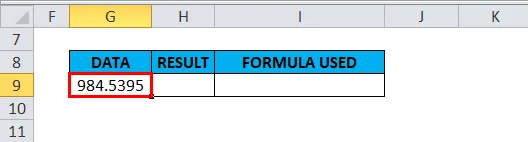
Vamos aplicar a função ROUNDDOWN na célula "H9". Selecione a célula "H9" onde uma função ROUNDDOWN precisa ser aplicada.
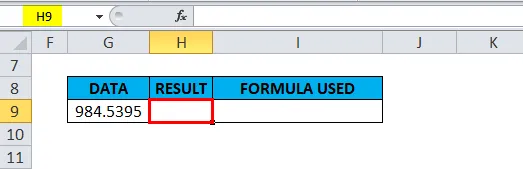
Clique no botão Inserir função (fx) na barra de ferramentas da fórmula. Aparecerá uma caixa de diálogo. Digite a palavra-chave “ROUNDDOWN” na busca por uma caixa de funções, uma função ROUNDDOWN aparecerá em uma caixa de funções. Clique duas vezes em uma função ROUNDDOWN
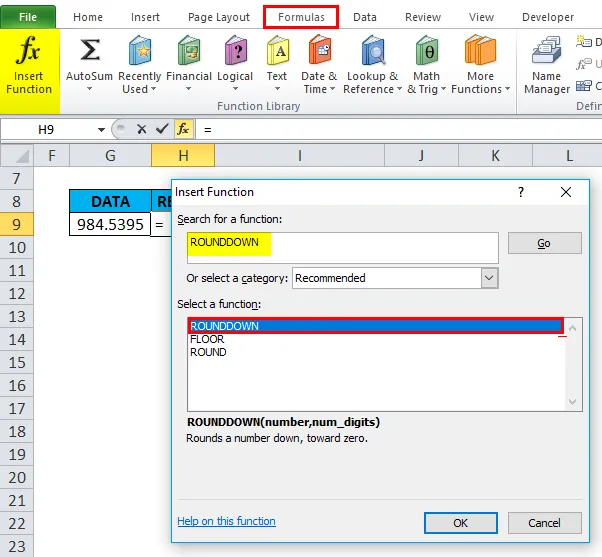
Uma caixa de diálogo aparece onde os argumentos para a função ROUNDDOWN precisam ser preenchidos ou inseridos
ie = ROUNDDOWN (número, num_digi ts)
número: é o número que eu quero arredondar para baixo. Aqui, é inserida a referência de célula 984.5395 ou G9 para obter a saída desejada. Aqui mencionei a célula de referência, ou seja, "G9"
num_digits: quero o número com dois valores decimais. Eu tenho que digitar "2"
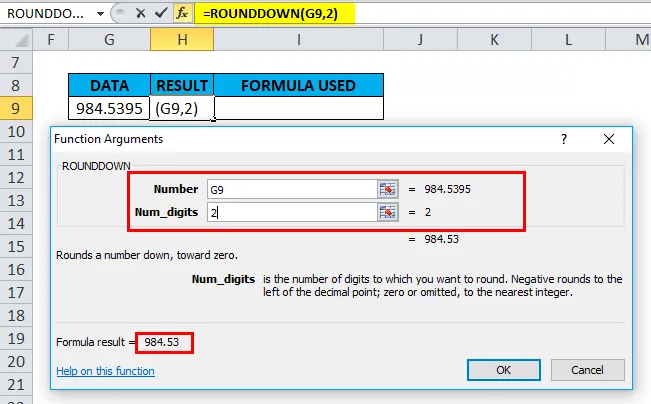
Clique em ok, depois de inserir os dois argumentos.
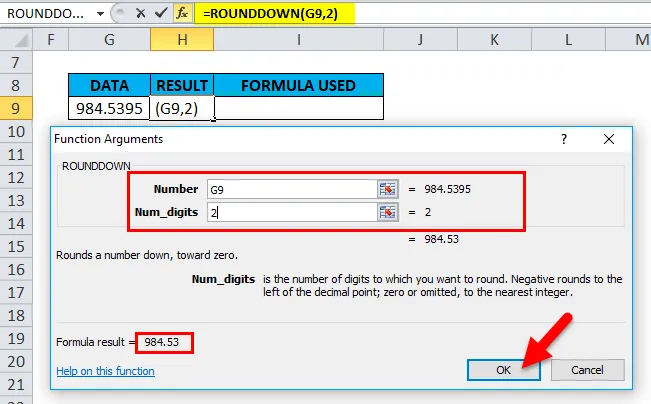
Aqui = a fórmula ROUNDDOWN (G9, 2) resulta em ou arredonda 984, 5395 para baixo para um número com dois valores decimais, ou seja, 984, 53
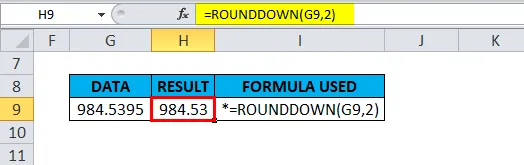
ROUNDDOWN no Excel - Exemplo # 3
Para um valor negativo ou conjunto de dados
No exemplo abaixo mencionado, a célula "B16" contém um número negativo com valores decimais. -984.5395, Com a ajuda da função ROUNDDOWN, preciso arredondar um número para o número inteiro mais próximo na célula "C16"
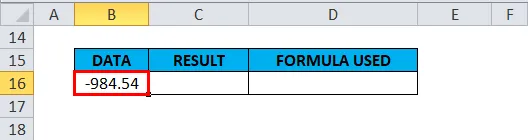
Vamos aplicar a função ROUNDDOWN na célula "C16". Selecione a célula "C16". onde uma função ROUNDDOWN precisa ser aplicada.
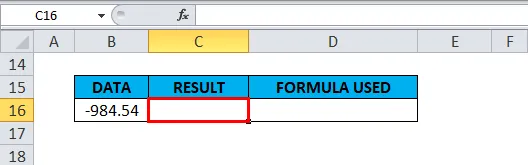
Clique no botão Inserir função (fx) na barra de ferramentas da fórmula. Aparecerá uma caixa de diálogo. Digite a palavra-chave “ROUNDDOWN” na busca por uma caixa de funções, uma função ROUNDDOWN aparecerá em uma caixa de funções. Clique duas vezes em uma função ROUNDDOWN.
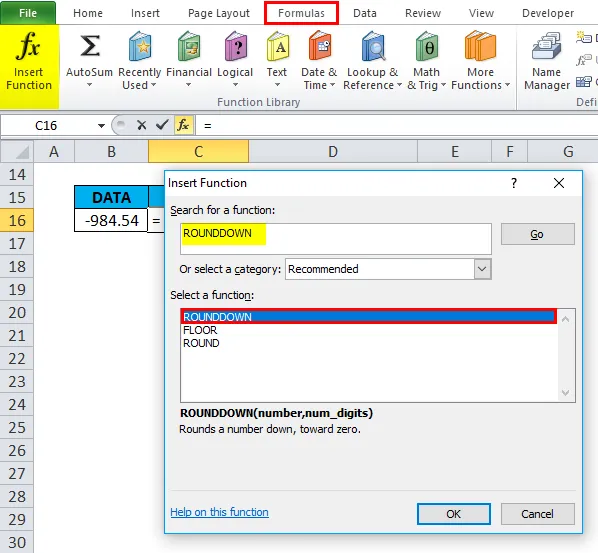
Uma caixa de diálogo aparece onde os argumentos para a função ROUNDDOWN precisam ser preenchidos ou inseridos
ie = ROUNDDOWN (número, num_digits)
número: é o número que eu quero arredondar para baixo. Aqui, a referência de célula -984.5395 ou B16 é inserida para obter a saída desejada. Aqui mencionei a célula de referência, ou seja, "B16"
num_digits: preciso digitar “-2”, quero que o número seja arredondado para o lado esquerdo do ponto decimal
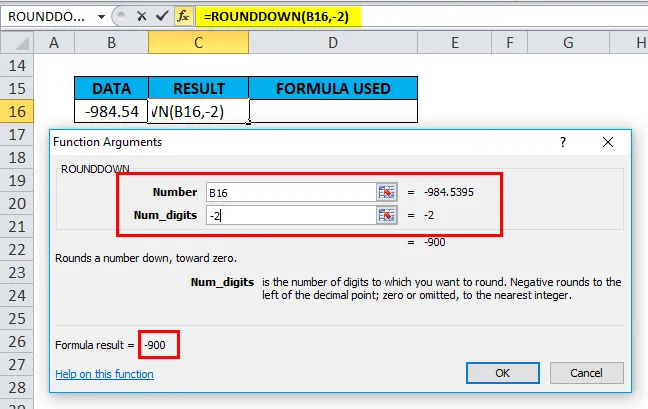
Clique em ok, depois de inserir os dois argumentos.
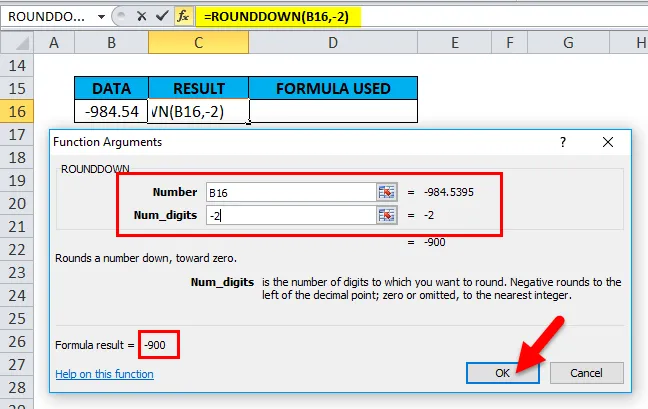
Aqui = a fórmula ROUNDDOWN (B16, -2) resulta em ou remove todos os decimais em -984.5395 e arredonda o número inteiro para baixo até a centena mais próxima, ou seja, -900
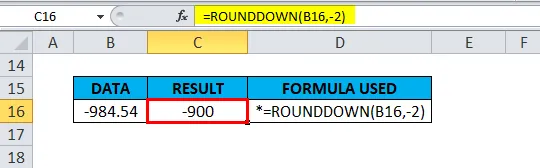
Coisas para lembrar
Uma função ROUNDDOWN pode arredondar para o lado direito ou esquerdo do ponto decimal.
- Se o argumento num_digits for maior que 0, ele resultará em ou número será arredondado para o número especificado de casas decimais à direita do ponto decimal.
EG = ROUNDDOWN (984.5395, 2) retorna o valor 984.53
- Se um argumento num_digits for igual a 0, ele resultará em ou número será arredondado para o número inteiro mais próximo
EG = ROUNDDOWN (984.5395, 0) retorna o valor 984
- Se um argumento num_digits for menor que 0, ele resultará em ou número será arredondado para o lado esquerdo do ponto decimal (ou seja, para os 10, 100, 1000, etc.) mais próximos.
EG = ROUNDDOWN (-984.5395, -2) retorna o valor -900
Artigos recomendados
Este foi um guia para a função ROUNDDOWN do Excel. Aqui discutimos a fórmula ROUNDDOWN e como usar a função ROUNDDOWN no Excel, além de exemplos práticos e modelo do Excel para download. Você também pode consultar nossos outros artigos sugeridos -
- Função TAN do MS Excel
- Função MESMO do Excel
- Uso da função NPV no Excel
- Uso da função TANH no Excel